Setiap kali anda menggunakan panggilan FaceTime, anda boleh menggunakan SharePlay pada iPhone atau iPad anda untuk berkongsi skrin, menonton TV atau filem bersama-sama, bersenam antara satu sama lain dan juga mendengar muzik yang sama pada masa yang sama. SharePlay juga baru-baru ini menerima kemahiran baharu yang menjadikan FaceTime sebagai platform permainan mudah alih.
SharePlay telah wujud sejak iOS 15.1 dan iPadOS 15.1 apabila Apple menambahkannya pada FaceTime. Ia paling berguna apabila anda perlu berkongsi skrin iPhone atau iPad anda dengan orang lain melalui panggilan FaceTime. Contohnya, anda boleh menunjukkan dokumen semasa mesyuarat FaceTime Kumpulan atau mengajar seseorang cara menavigasi perisian mereka. Tetapi perkongsian media — di mana sesiapa sahaja dalam panggilan boleh mengawal main balik untuk semua orang — membolehkan anda bersosial dengan keluarga dan rakan apabila anda tidak bersama antara satu sama lain.
Anda boleh berkongsi skrin anda semasa permainan dalam banyak permainan , tetapi SharePlay menjadi lebih baik apabila anda memasang versi iOS atau iPadOS terkini. Dengan perisian terkini, anda bukan sahaja boleh menstrim permainan anda kepada pengguna FaceTime yang lain, tetapi anda sebenarnya boleh bermain permainan berbilang pemain bersama-sama dalam masa nyata.
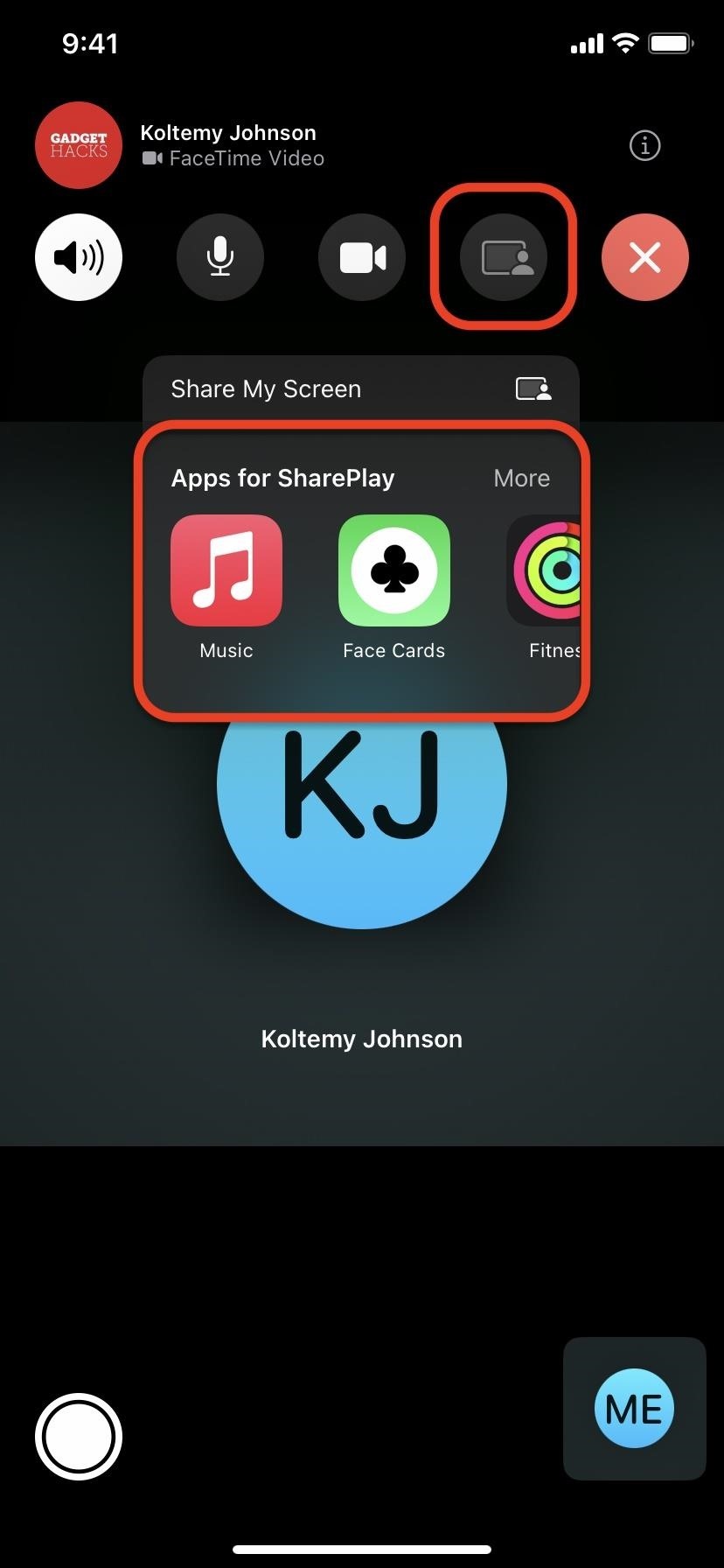
Keperluan
Memainkan tajuk Game Center yang disokong bersama-sama melalui FaceTime menggunakan SharePlay berfungsi pada iOS 16.2 dan lebih baharu, serta iPadOS 16.2 dan lebih baharu. Jadi mana-mana model iPhone atau iPad yang serasi dengan sistem pengendalian tersebut akan berfungsi. Malangnya, macOS tidak menyokong permainan berbilang pemain secara langsung pada masa ini melalui FaceTime.
Langkah 1: Sediakan Profil Pusat Permainan Anda
Jika anda sudah mempunyai profil Pusat Permainan, langkau ke Langkah 2. Jika tidak, anda memerlukan profil Game Center untuk bermain permainan dengan keluarga dan rakan melalui SharePlay kerana hanya apl yang disokong oleh Game Center yang serasi.
Buka apl Tetapan, ketik”Pusat Permainan”dan togol buka. Log masuk dengan Apple ID anda, kemudian buat nama panggilan yang akan digunakan sebagai nama pengguna awam anda dalam Game Center. Semua kenalan Pusat Permainan anda akan melihat pemegang anda, jadi pilih dengan bijak, walaupun anda sentiasa boleh kembali ke sini dan menukarnya kemudian.
Pusat Permainan memberi anda monogram untuk gambar profil, tetapi anda boleh mengetik”Edit Avatar”untuk menyesuaikan huruf awal anda atau menambah Memoji baharu atau sedia ada.
Apple menyatakan dalam talian bahawa anda perlu berkawan dengan pengguna Pusat Permainan lain untuk bermain permainan dengan mereka menggunakan SharePlay dalam FaceTime. Kami telah dapat bermain permainan dengan kenalan yang bukan rakan Game Center, tetapi perbatuan anda mungkin berbeza-beza. Untuk menambah rakan, anda boleh sama ada:
Ketik”Jemput Rakan”untuk berkongsi profil Pusat Permainan anda dengan kenalan melalui Mesej. Buka profil anda, pergi ke menu”Rakan”dan jemput cadangan jika anda melihatnya, atau tekan”Jemput Rakan”untuk berkongsi jemputan melalui Mesej. Ketik”Tambah Rakan di Pusat Permainan”daripada maklumat kenalan dalam apl Kenalan. Jika anda tidak melihat pautan itu, ia belum berada di Pusat Permainan. Tunggu untuk menerima jemputan daripada pengguna Pusat Permainan yang lain.
Langkah 2: Pasang Permainan yang Disokong pada Semua Peranti
Untuk bermain permainan dengan SharePlay melalui FaceTime, semua orang dalam panggilan mesti memasang permainan atau mereka tidak akan dapat memulakan atau menyertai permainan sesi. Pada masa ini, bukanlah mudah untuk mengetahui permainan iOS dan iPadOS yang menyokong SharePlay kerana sesetengahnya hanya menyokong perkongsian skrin, bukan permainan berbilang pemain.
Berikut ialah beberapa permainan yang kami temui untuk menyokong permainan SharePlay secara langsung:
Kad Wajah: Main permainan Sevens, juga dikenali sebagai Card Dominoes, dengan orang lain. Permainan ini percuma, dan pembangun mengatakan lebih banyak permainan kad akan ditambahkan. Fakta Keseronokan: Apl Permainan Parti Terbaik: Puaskan dengan lebih 1,000 gesaan yang direka untuk mencungkil rahsia peribadi, melawat semula kenangan yang menyeronokkan, membuat roti bakar hari jadi, mendedahkan bakat terpendam dan banyak lagi. Ia percuma tetapi termasuk lebih banyak dek yang boleh anda beli dengan harga $2.99 setiap satu. Permainan Teka: Bertanding untuk melihat siapa yang boleh mendapat markah tertinggi dengan meneka frasa atau meneka lukisan. Apl ini mempunyai permainan percuma, tetapi anda juga boleh membelanjakan $1.99 untuk setiap pek permainan tambahan. Perhatian!: Main sandiwara-seperti permainan dengan rakan-rakan, cuba meneka perkataan di kepala anda semasa pemain lain menjerit petunjuk kepada anda dalam masa 60 saat. Aplikasi ini berharga $1.99 untuk dipasang, dan anda boleh membeli pek permainan tambahan dengan harga $1.99 setiap satu. Kahoot!: Main permainan berasaskan kuiz bersama keluarga, rakan, pelajar, guru dan pekerja. Ciri premium apl adalah percuma untuk guru dan pelajar, tetapi semua orang mesti membayar langganan atau trivia individu, aktiviti, pelajaran dan koleksi lain. Bilik Surat: Selesaikan teka-teki perkataan dengan pembayang dan set huruf untuk dicampurkan ke dalam perkataan yang betul. 40 peringkat pertama adalah percuma, dan terdapat lebih 370 teka-teki untuk $1.99. Shhh!: Buat kesimpulan siapa pengintip itu melalui siri soalan, sementara pengintip cuba mengenal pasti lokasi rahsia. Terdapat 16 lokasi dalam pek percuma. Pek tambahan berharga dari $0.99 hingga $2.99 setiap satu.
Apabila anda membuat panggilan FaceTime, anda juga boleh memberitahu permainan yang telah anda pasang pada iPhone atau iPad anda yang menyokong permainan SharePlay. Apabila anda memulakan permainan dalam salah satu apl tersebut, orang lain yang menggunakan panggilan FaceTime akan dapat memasang apl tersebut. Kami akan membincangkannya lebih lanjut dalam bahagian seterusnya.
Langkah 3: Mulakan Permainan SharePlay pada FaceTime
Semasa audio FaceTime, video FaceTime atau panggilan FaceTime Kumpulan, ketik Butang SharePlay daripada kawalan FaceTime untuk melihat sama ada anda sudah memasang sebarang permainan yang akan berfungsi.
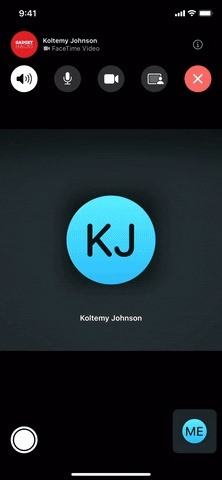
Jika anda melihat satu dalam senarai, ketik untuk membuka permainan, kemudian mulakan sesi berbilang pemain baharu. Sebagai contoh, mengetik pada Permainan Meneka daripada senarai akan membuka apl, di mana anda kemudiannya akan memilih”Mulakan Permainan”, pilih permainan yang anda mahu mainkan dan tunggu orang lain menyertai. Proses untuk memulakan permainan akan berbeza-beza mengikut apl, tetapi ia sepatutnya agak intuitif.
Anda mungkin melihat kandungan”SharePlay'[Nama Permainan]’?”gesaan sebelum memulakan permainan SharePlay, dengan berkata,”SharePlay membolehkan anda mengalami kandungan dengan orang lain di FaceTime.'[Nama Permainan]’mungkin dapat menentukan siapa yang menggunakan SharePlay bersama-sama dalam apl.”Ketik”SharePlay”untuk meneruskan.
Langkah 4: Sertai Permainan SharePlay di FaceTime
Jika seseorang dalam panggilan FaceTime memulakan permainan dan anda belum mempunyai apl itu, anda akan melihat gesaan”‘[Nama Permainan]’Diperlukan”; Mengetik”Lihat”akan membawa anda ke App Store untuk memasangnya. Jika anda sudah memasang apl, anda akan melihat gesaan”Sertai SharePlay”dengan ikon permainan — ketik”Buka.”
Anda mungkin melihat”Sertai SharePlay untuk'[Nama Permainan]’dengan [Nama Kenalan]?”gesaan sebelum menyertai permainan SharePlay, sambil berkata,”SharePlay membolehkan anda mengalami kandungan dengan orang lain di FaceTime.'[Nama Permainan]’mungkin dapat menentukan siapa yang menggunakan SharePlay bersama-sama dalam apl.”Ketik”Sertai SharePlay”untuk meneruskan.
Langkah 5: Tamatkan atau Keluar dari Permainan SharePlay pada FaceTime
Apabila anda tidak mahu bermain lagi, buka kawalan FaceTime, ketik butang SharePlay , dan pilih”Tamatkan SharePlay.”Anda kemudian akan memilih antara menamatkan permainan SharePlay untuk semua orang pada panggilan FaceTime atau meninggalkannya tanpa berhenti permainan untuk semua.
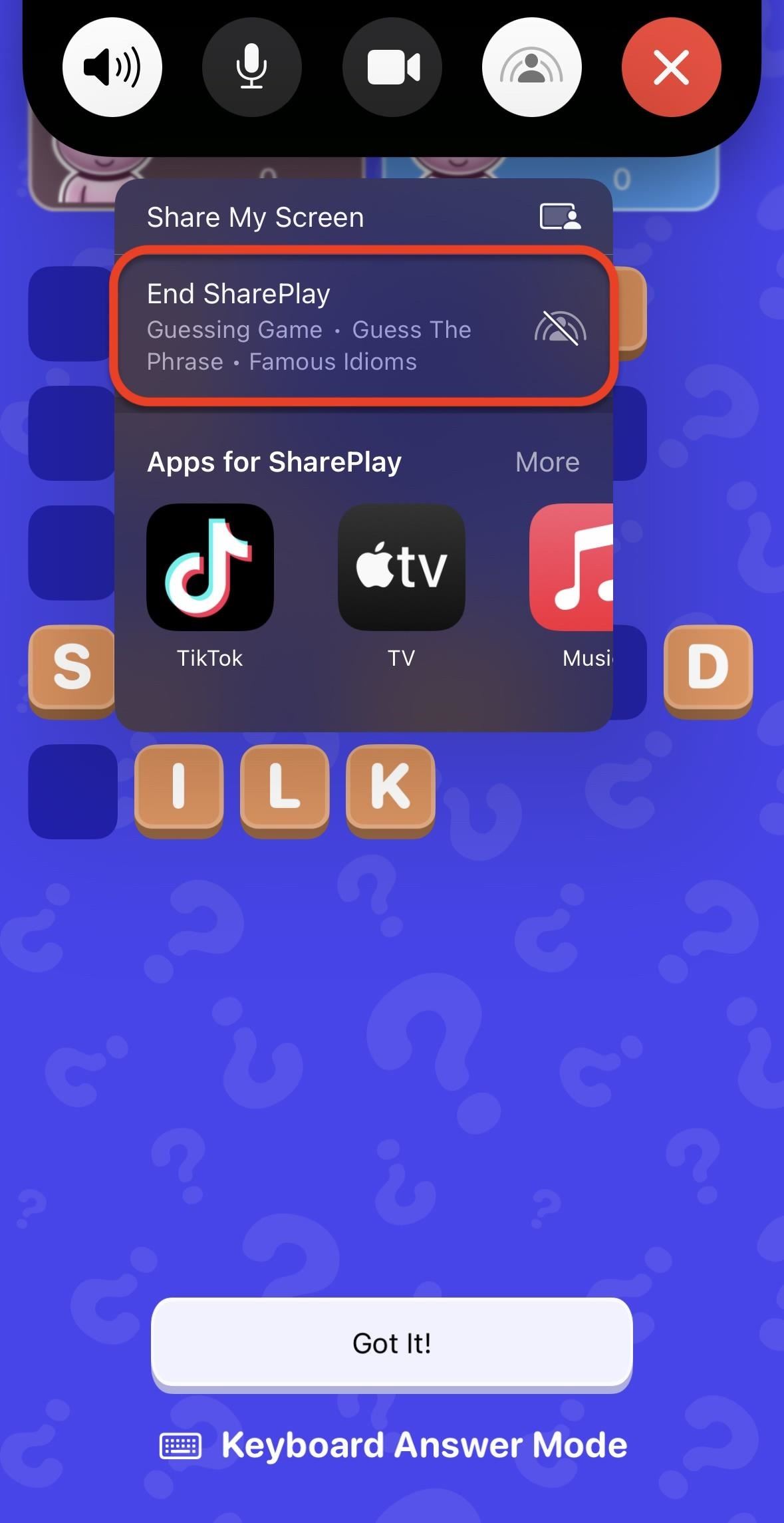
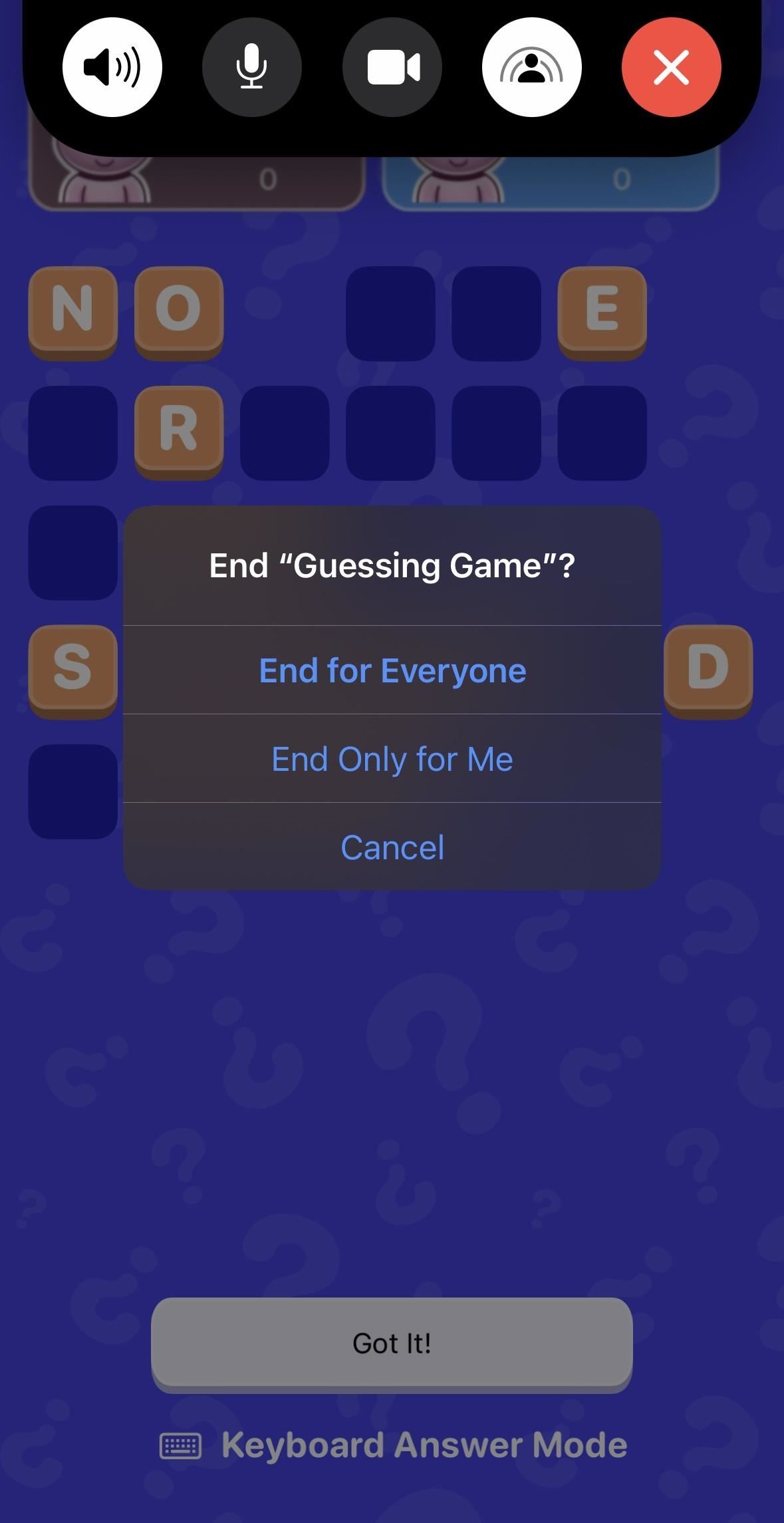
Jangan Terlepas: iPhone Anda Mempunyai Butang Rahsia Yang Boleh Jalankan Beratus-ratus, Malah Beribu-ribu Tindakan — Tetapi Anda Perlu Membuka Kuncinya Dahulu
Pastikan Sambungan Anda Selamat Tanpa Bil Bulanan. Dapatkan langganan seumur hidup kepada VPN Unlimited untuk semua peranti anda dengan pembelian sekali sahaja daripada Gadget Hacks Shop baharu dan tonton Hulu atau Netflix tanpa sekatan serantau, tingkatkan keselamatan semasa menyemak imbas di rangkaian awam dan banyak lagi.
Beli Sekarang (Diskaun 80%) >
Tawaran berbaloi lain untuk dilihat:
Foto muka depan, tangkapan skrin dan GIF oleh Brenda Ramirez/Gadget Hacks